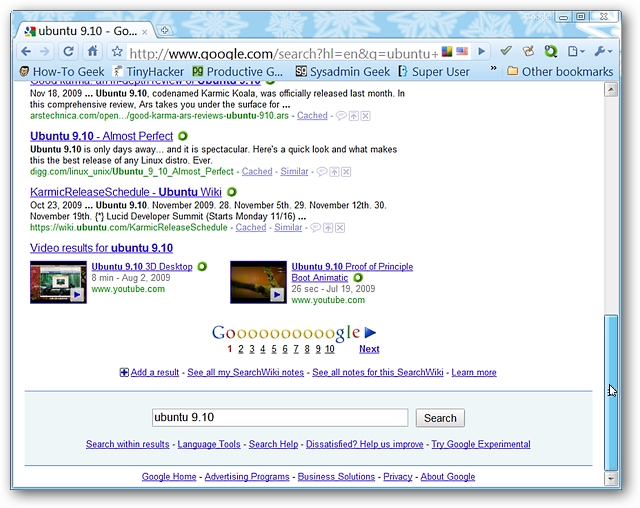Η επιλογή "Να μην γίνεται παρακολούθηση" είναι ενεργοποιημένη από προεπιλογήστον Internet Explorer 10 των Windows 8 και διατίθεται σε Firefox, Safari και Opera. Παρατηρήστε ένα από τα μεγάλα προγράμματα περιήγησης που λείπουν, όπως ίσως το Chrome; Λοιπόν, πήρε τελικά το χαρακτηριστικό και είμαστε εδώ για να σας δείξουμε πώς να το ενεργοποιήσετε.
Ενεργοποίηση Να μην γίνεται παρακολούθηση στο Chrome
Το πρώτο πράγμα που πρέπει να κάνετε είναι να κάνετε κλικ στο κουμπί Προσαρμογή και έλεγχος του Google Chrome.

Στη συνέχεια, κάντε κλικ στην επιλογή Ρυθμίσεις.

Όταν ανοίξει η σελίδα Ρυθμίσεις, κάντε κλικ στο σύνδεσμο Εμφάνιση σύνθετων ρυθμίσεων κοντά στο κάτω μέρος της σελίδας.
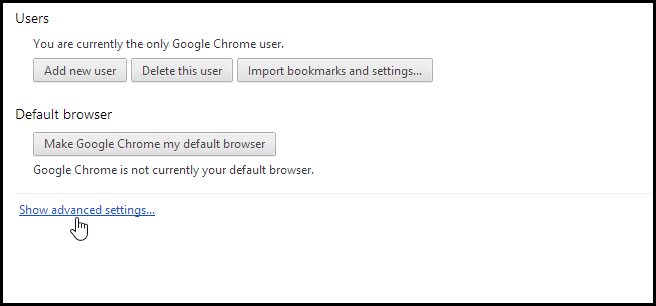
Όταν οι διευρυμένες ρυθμίσεις επεκταθούν, θα δείτε τη νέα επιλογή Do not Track, προχωρήστε και ελέγξτε το πλαίσιο για να το ενεργοποιήσετε.

Αυτό θα ανοίξει ένα μικρό μήνυμα που εξηγεί τι δεν παρακολουθεί είναι, απλά κάντε κλικ στο κουμπί OK.
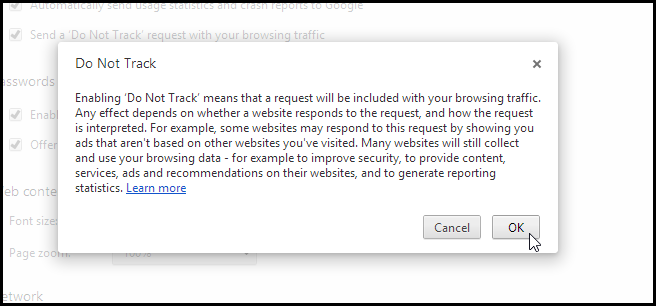
Μόλις ενεργοποιήθηκα, αποφάσισα να εκτελέσω ορισμένα αιτήματαμέσω ενός τοπικού διακομιστή μεσολάβησης εντοπισμού σφαλμάτων HTTP για να δείτε πώς διαφέρουν τα πακέτα, μπορείτε να δείτε παρακάτω ότι το πρόγραμμα περιήγησης θα προσθέσει τώρα ένα νέο cookie που ονομάζεται DNT με τιμή 1 σε όλες τις αιτήσεις ιστού σας.

Αξίζει επίσης να σημειωθεί ότι μέχρι το site σαςεπισκέπτονται για να αποφασίσουν αν τηρούν το cookie DNT ή το αγνοούν πλήρως, μπορείτε να διαβάσετε περισσότερα σχετικά με το πώς λειτουργεί σε αυτό το άρθρο. Αυτό είναι το μόνο που υπάρχει σε αυτό.